
Viimeisimmän Applen tuloneuvottelun aikana Tim Cook vakuutti meille, että useampi kuin yksi 60% asiakkaista, joilla oli osti iPhone 5c: n ja iPhone 4s: llä oli aiemmin Android-päätelaite hallussasi. Vaikka meillä ei ole näiden päätelaitteiden myyntilukuja, se antaa meille ymmärtää, että luku löytyy helposti muutamasta miljoonasta käyttäjästä. Tässä mielessä kerromme sinulle tänään, kuinka tietoja voidaan siirtää Android-päätelaitteestasi iOS: lle nopeasti ja helposti (jos mahdollista).
Kuinka siirtää yhteystietoja Androidista iOS: ään
Yhteystietojen siirtämisessä Androidin ja iOS: n välillä on useita tapoja tehdä se. Tänään jaan kanssasi mielestäni helpomman menetelmän. Ensimmäinen asia, jonka teemme, on käyttää yhteystietojamme Android-päätelaitteestamme, kun valitsemme vaihtoehdon, joka sanoo «tuonti ja vienti«. Tässä vaihtoehdossa valitsemme «viedä varastoon«. Nyt kun meillä on viety vCard Pääset sähköpostipalvelimeemme ja valitsemme vCard-tiedoston liitteenä.
Jos käytät Outlookia, valitse vain muistikortti ja löydät alareunasta tiedoston, jonka haluat lähettää liitteenä. Lähetät sen itsellesi, avaat tiedoston tietokoneeltasi ja käytät www.icloud.com, kirjoita tietosi, käytä yhteystietoja ja valitse vaihtoehto tämän osan asetuksista «Tuo vCard«. Lähetät itsellesi lähettämäsi tiedoston, jonka olet jo ladannut tietokoneellesi, ja olet jo tuonut yhteystietosi iPhoneen (olettaen, että yhteystiedot on tietysti synkronoitu iCloudin kanssa).
Kuinka siirtää musiikkia Androidista iOS: ään
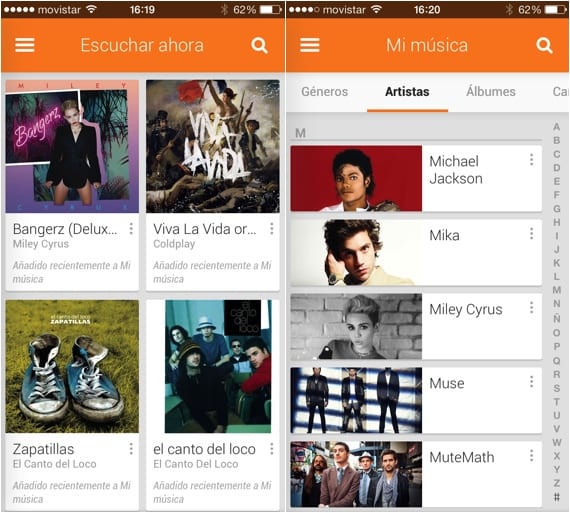
Musiikin tapauksessa prosessi on paljon yksinkertaisempi, koska sinun tarvitsee vain ladata sovellus. Erityisesti sinun on ladattava sovellus Google Play Music joka on jo saatavilla iTunesissa muutama kuukausi sitten. Tästä sovelluksesta löydät musiikin, jonka olet ladannut Android-laitteeltasi, joka on jo ladattu pilveen. Jos haluat kuunnella musiikkia ilman Internet-yhteyttä, paina vain "nuoli" -painiketta, jonka löydät sovelluksen yläosasta, kun avaat albumin.
Toisaalta, jos sinulla on musiikkia tietokoneellasi, sinun tarvitsee vain tehdä synkronoi se iTunesin kanssa ja sinulla on jo se iPhonellasi. Voit siirtää musiikkia Android-laitteesta tietokoneeseen vain kopioimalla sen muistikortille ja siirtämällä kortin tietokoneellesi. Sitten sinun tarvitsee vain synkronoida tämä musiikki iTunesin kanssa ja yhdistää iPhone päivittääksesi sen musiikillesi.
Kuinka siirtää valokuvasi ja videosi Androidista iOS: ään
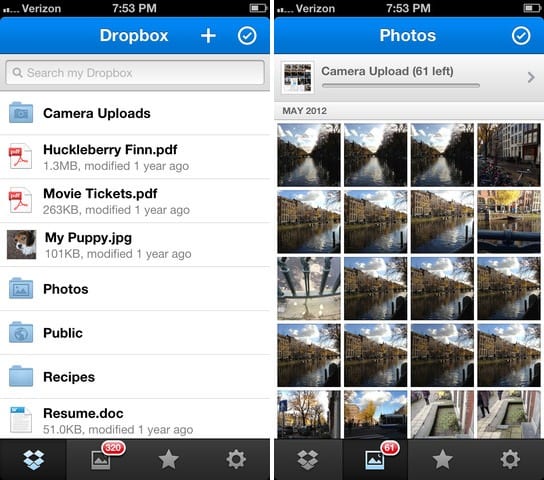
Valokuvien ja videoiden välittäminen on helpoin asia valitse Dropbox-reitti. Tällä tavalla sinun tarvitsee vain asentaa Dropbox-sovellus molempiin päätelaitteisiin, ladata valokuvat Android-päätelaitteestasi Dropboxiin ja ladata ne iPhonelle suoraan sovelluksesta. On tärkeää korostaa, että tällä vaihtoehdolla on myös rajoituksia, varsinkin kun käytät ilmaista tiliä. Ja onko se ilmaisen tilin raja on noin 2.5 Gt Joten jos kaikki valokuvasi ja videosi ylittävät tämän tallennuskapasiteetin, sinun on tehtävä se kahdessa tai useammassa erässä. Henkilökohtaisesti suosittelen, että näytetään ensin videot, jotka vievät yleensä paljon, ja sitten valokuvat, jotka eivät vie niin paljon (ellei sinulla ole satoja valokuvia).
Kuinka siirtää kaikki tiedot Androidista iOS: ään yhdellä sovelluksella.

Valitettavasti, jos haluat siirtää kaiken sisällön Androidista iOS: ään yhdellä sovelluksella, sinun on käytettävä maksutapoja. Tässä tapauksessa olen ollut onnekas MobileTrans, ohjelma, josta on versiot Macille ja Windowsille ja jonka toiminta on melko yksinkertaista. Riittää se Liitä molemmat laitteet tietokoneeseen USB: n kautta aloittaaksesi kaikkien tietojen siirtämisen.
Sovellus on melko intuitiivinen, joten ei ole tarpeen antaa monia selityksiä ja mitä pidin eniten siitä on prosessin yksinkertaisuus ja ketteryys. Kun molemmat laitteet on kytketty, käynnistät ohjelman ja valitset mitä haluat siirtää. MobileTransin avulla voit ohittaa yhteystiedot, tekstiviestit, valokuvat, musiikki ja videot.
On myös mielenkiintoista, että voit valita varmuuskopiot jonka olet tallentanut päätelaitteeseen, mikä on minulle hyödyllistä, sekä tietojen poistaminen iOS-päätelaitteestasi. Joka tapauksessa on tärkeää huomata se tämä ohjelma ei tue kaikkia Android-päätteitä, joten on parempi varmistaa, että päätelaite on yhteensopiva ennen ostoksen tekemistä (se on yhteensopiva yli 2000 päätelaitteen kanssa).
Ohjelma on käytettävissä Yhdysvaltain dollari 19.95 (vaihdettavissa noin 15 euroa) suoraan kehittäjäsivulta. Ilmeisesti maksamme palkkion vastineeksi koko prosessin suorittamisesta helposti ja vaivattomasti, koska voit tehdä sen itse aiemmin kuvailemillani menetelmillä. On kuitenkin mielenkiintoista tietää kaikki käytettävissä olevat vaihtoehdot, eikö?

Voit tehdä monia muita ohjelmia, jotka ovat ilmaisia
PS: Niitä on niin paljon, että en edes muista
Jos niitä on niin paljon ja ilmaiseksi, voit kommentoida mitä tahansa niistä, että voit siirtää tiedot (mukaan lukien tekstiviestit) matkapuhelimesta, jossa on yksi käyttöjärjestelmä, toiseen toiseen käyttöjärjestelmään.
Kiitos!
Samsungin "Smart Switch -sovellus", minulla ei ole aavistustakaan kuinka se toimii, mutta he lupaavat siirtää kaikki tietosi älypuhelimelta toiselle helposti.